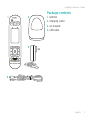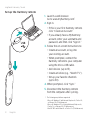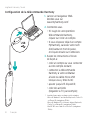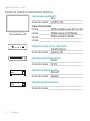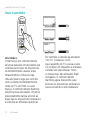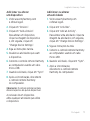Logitech Harmony Touch Guía de instalación
- Tipo
- Guía de instalación
La página se está cargando...
La página se está cargando...
La página se está cargando...
La página se está cargando...
La página se está cargando...
La página se está cargando...
La página se está cargando...
La página se está cargando...
La página se está cargando...
La página se está cargando...
La página se está cargando...
La página se está cargando...
La página se está cargando...
La página se está cargando...
La página se está cargando...
La página se está cargando...
La página se está cargando...
La página se está cargando...
La página se está cargando...
La página se está cargando...
La página se está cargando...
La página se está cargando...
La página se está cargando...
La página se está cargando...
La página se está cargando...
La página se está cargando...
La página se está cargando...
La página se está cargando...
La página se está cargando...
La página se está cargando...
La página se está cargando...
La página se está cargando...
La página se está cargando...
La página se está cargando...
La página se está cargando...
La página se está cargando...
La página se está cargando...
La página se está cargando...
La página se está cargando...
La página se está cargando...
La página se está cargando...
La página se está cargando...

Logitech Harmony Touch
Español 43
Esta caja contiene
1. Control remoto
2. Base de carga
3. Adaptador de CA
4. Cable USB
1 2
3
4

Logitech Harmony Touch
44 Español
1
2
3
4
6
5
7
8
9
13
12
14
15
17
16
10
11

Logitech Harmony Touch
Español 45
Componentes del producto
1. Botón O Apaga todo el sistema.
2. Controles de video Funciones AV
estándar.
3. Favoritos Muestra la pantalla
Favoritos.
4. Pantalla táctil LCD Ver, iniciar
y editar actividades y favoritos,
usar el teclado numérico en
pantalla, cambiar la configuración
y obtener ayuda.
5. Navegación direccional Pulsa una
esquina del control de dirección
para desplazarte en esa dirección
dentro de una lista o menú.
6. Exit Salir de una lista o menú.
7. OK Pulsa para seleccionar
una opción.
8. Control de volumen Pulsa la parte
superior para aumentar el volumen
y la inferior parra reducirlo.
9. Silencio
10. Controles de sintonizador
por satélite/cable DVR abre
un menú de grabar/reproducir.
Guide abre los listados de
programas de satélite/cable.
Info proporciona información
de programa.
11. Botones de navegación
identificados por colores
Funciones de sintonizador
por satélite o Blu-ray.
12. Home Muestra la pantalla de inicio.
13. Menu Muestra un menú.
14. Control de canales Pulsa la parte
superior para subir un canal
y la inferior para bajar uno.
15. Anterior Pulsa para ir
al canal anterior.
16. Ventana de
infrarrojos Transferencia de
comandos de control de dispositivo
(aprendizaje de infrarrojos)
desde otro control remoto.
17. Puerto micro USB
Permite conectar el control
remoto Harmony a una PC para
acceder a My Harmony y recibir
alimentación al mismo tiempo
que se actualiza.

Logitech Harmony Touch
46 Español
Configuración del producto
Para configurar el nuevo control
remoto Harmony, deberás realizar
las siguientes acciones:
1. Recopilar el nombre de fabricante
y número de modelo de
los dispositivos.
2. Tomar nota del cableado y las
interconexiones de los dispositivos
del sistema multimedia.
3. Completar la información del sistema
multimedia doméstico por medio
del formulario en blanco.
¿De verdad necesito todos
los números de modelo?
Sí. El proceso de configuración
solicitará todos los números de modelo
para que el control remoto pueda
saber cómo controlar los dispositivos.
Es mejor reunirlos todos de una sola
vez que tener que ir y volver cada vez
de la computadora a los dispositivos.

Logitech Harmony Touch
Español 47
¿Dónde puedo encontrar
los números de modelo?
La mayoría de dispositivos los tienen
en algún lugar de la parte posterior
o inferior, a veces en una etiqueta.
Asegúrate de apuntar los números
con exactitud porque si introduces
un número incorrecto o incompleto
puedes acabar teniendo problemas.
¿Qué es una entrada?
El televisor puede mostrar video
procedente de varios dispositivos del
sistema multimedia: un sintonizador
por cable/satélite, un reproductor
de DVD, una consola de videojuegos,
etc. Para ver cada uno de esos
dispositivos, se selecciona
una entrada diferente. La entrada
coincide además con el conector
de la parte posterior del televisor.
El control remoto Harmony necesita
entender qué dispositivo está
conectado a cada entrada para poder
controlar correctamente el sistema.
(Algunos televisores utilizan el término
“fuente” en lugar de “entrada”).
Si utilizas un receptor de audio
y video, también tiene entradas: para
imagen y sonido. Comprender bien
estas conexiones es muy importante
para completar la configuración.
Tu sistema de sonido, ¿activa tanto
el video como el sonido en tu sistema,
o sólo el sonido? La configuración
del software Harmony te hará
preguntas sobre esto.
Nota: algunos receptores de audio antiguos
sólo tienen entradas para sonido, no para
video.
¿Cómo recopilo la información
de mi sistema?
Usa los formularios de las páginas
siguientes para registrar la información
sobre el sistema multimedia doméstico.
Nota: si posees más de seis dispositivos,
puedes usar el formulario ampliado
que tenemos a tu disposición en línea.
Ve a www.logitech.com/support/
harmonytouch

Logitech Harmony Touch
48 Español
Si tu sistema multimedia doméstico usa sólo un televisor para sonido,
usa este formulario.
Fabricante del televisor
_______________________________________________
Nº de modelo ___________________________________
Conexiones
Entrada ________________________________________
Entrada ________________________________________
Entrada ________________________________________
Entrada ________________________________________
Fabricante del sintonizador por cable/satélite
_______________________________________________
Nº de modelo ___________________________________
Fabricante del reproductor de DVD/BluRay
_______________________________________________
Nº de modelo ___________________________________
Fabricante de otro dispositivo
_______________________________________________
Nº de modelo ___________________________________
Fabricante de otro dispositivo
_______________________________________________
Nº de modelo ___________________________________

Logitech Harmony Touch
Español 49
Si tu sistema multimedia doméstico usa un televisor y un receptor AV, usa este
formulario.
Fabricante del televisor
_______________________________________________
Nº de modelo ___________________________________
Conexiones
Entrada ________________________________________
Entrada ________________________________________
Entrada ________________________________________
Entrada ________________________________________
Fabricante del receptor AV
_______________________________________________
Nº de modelo ___________________________________
Conexiones
Entrada ________________________________________
Entrada ________________________________________
Entrada ________________________________________
Entrada ________________________________________
Fabricante del sintonizador por cable/satélite
_______________________________________________
Nº de modelo ___________________________________
Fabricante del reproductor de DVD/BluRay
_______________________________________________
Nº de modelo ___________________________________
Fabricante de otro dispositivo
_______________________________________________
Nº de modelo ___________________________________

Logitech Harmony Touch
50 Español
Ejemplo de sistema multimedia doméstico:
Fabricante del televisor
_______________________________________________
Nº de modelo ___________________________________
Conexiones
Entrada ________________________________________
Entrada ________________________________________
Entrada ________________________________________
Entrada ________________________________________
Fabricante del sintonizador por cable/satélite
_______________________________________________
Nº de modelo ___________________________________
Fabricante del reproductor de DVD/BluRay
_______________________________________________
Nº de modelo ___________________________________
Fabricante de otro dispositivo
_______________________________________________
Nº de modelo ___________________________________
Fabricante de otro dispositivo
_______________________________________________
Nº de modelo ___________________________________
Vizio
L32 HDTV 10A
HDMI1 utilizado por sintonizador de TV por cable
HDMI2 utilizado por DVD/BluRay
HDMI3 utilizado por Xbox360
Scientic Atlanta
Explorer 3100
Pioneer
DV-414
Microsoft
Xbox360

Logitech Harmony Touch
Español 51
Comprobación de lo hecho hasta el momento
Antes de continuar, asegúrate de
que registraste correctamente
todas las entradas. Para comprobar
lo hecho hasta el momento:
1. Enciende todos los dispositivos
multimedia.
2. Mediante el control remoto original
del televisor, recorre las diversas
entradas del televisor. La mayoría
de controles remotos de televisor
tienen un botón de entrada o fuente.
•Nota: si usas un receptor AV,
usa el control remoto del receptor
para recorrer las diversas entradas
de video.
3. Pulsa el botón de entrada o de
fuente y fíjate en lo que aparezca
en la pantalla del televisor.
•¿Que entradas se
muestran en el televisor?
Normalmente se muestra texto
que indica la entrada.
•¿Qué contenido de video
ves en el televisor? ¿Procede del
sintonizador por cable/satélite,
el reproductor de DVD, etc.?
4. Comprueba el formulario
y asegúrate de que registraste
la entrada correcta para ese
dispositivo.
5. Si es diferente, escribe la información
correcta en el formulario.
Cuando hayas recorrido todas
las entradas del televisor y te hayas
asegurado de que las registraste
correctamente en el formulario,
ya estás preparado para configurar
el control remoto Harmony.

Logitech Harmony Touch
52 Español
Configuración del control remoto Harmony
1. Inicia un navegador Web.
Ve a www.myharmony.com.
1
2. Inicia sesión.
•Si se trata de tu primer control
remoto Harmony, haz click
en “Crear una cuenta”.
•Si ya tienes una cuenta MyHarmony,
introduce tu nombre de usuario
y contraseña, y haz click
en “Iniciar sesión”.
3. Sigue las instrucciones
en pantalla para:
•Crear una cuenta, o para iniciar
sesión en una cuenta ya existente.
•Cuando se te indique,,
conecta el control remoto Harmony
a la computadora mediante el cable
micro USB.
•Agrega dispositivos (hasta 15).
•Crea actividades (p. ej., “Ver TV”).
USB
1 Se admiten las siguientes plataformas:
•Microsoft Windows 7 con Internet Explorer 8+, Firefox 11+
o Chrome 16+ (navegadores de 32 bits)
•Microsoft Windows XP o Vista con Internet Explorer 8+,
Firefox 11+ o Chrome 16+ (navegadores de 32 bits)
•Mac OS 10.5+ con Safari 4+ o Firefox 11+ (navegadores
de 32 bits)

Logitech Harmony Touch
Español 53
•Configura tus canales favoritos
(hasta 50).
4. Cuando se te indique, haz click
en “Sincronización”.
5. Después de la sincronización,
desconecta el control remoto
Harmony de la computadora.
Directrices para crear
una actividad
• Elige los dispositivos que forman
parte de la actividad.
• Si procede, especifica qué
dispositivo cambia canales
y controla el volumen.
• Especifica las entradas utilizadas
y cómo se seleccionan.
• Responde preguntas adicionales
exclusivas de tu sistema.
Carga la batería
Si el icono de batería en la pantalla
táctil es rojo, indica poca carga de
batería. Carga la batería. Un proceso
de carga completa tarda alrededor
de dos horas. Una carga dura
unos tres días. El tiempo de carga
y la duración de la batería dependen
del uso y las condiciones.
Para cargar la batería:
1. Conecta la base de carga a una
toma de CA mediante el adaptador
de alimentación de CA.
2. Coloca el control remoto Harmony
en la base de carga. En la pantalla
aparecerá un icono de batería.

Logitech Harmony Touch
54 Español
Utilización del producto
Actividades
El control remoto Harmony es un
remoto universal basado en actividades
que controla muchos tipos de
dispositivos multimedia mediante
señales de infrarrojos con línea
de visión.
Una actividad es algo que se realiza
con el sistema multimedia, como ver
TV, ver una película o escuchar
música. El control remoto Harmony
simplifica esas actividades Una sola
pulsación de la pantalla táctil
encenderá los dispositivos necesarios
y seleccionará las entradas correctas.
Por ejemplo, al seleccionar la actividad
“Ver TV” (que creaste) se encenderán
el televisor, el sintonizador por cable
y el receptor AV al mismo tiempo
que se seleccionarán las entradas
adecuadas. Todos los dispositivos
que no sean necesarios se apagan.
Ahora el control remoto Harmony
está preparado para controlar
los dispositivos necesarios para ver
un programa.
HDMI 1

Logitech Harmony Touch
Español 55
La pantalla principal de Harmony Touch contiene botones y elementos táctiles
que ayudan a navegar las funciones del control remoto.
Botones
Favoritos Lleva a los canales
favoritos.
Inicio Devuelve a la pantalla
de inicio principal, con una
lista de todas las actividades
y configuraciones.
Pantalla táctil
Desde la pantalla táctil, puedes
seleccionar las funciones siguientes:
Atrás Regresa a la pantalla
anterior.
Ayuda Inicia la ayuda interactiva.
Dispositivos Lleva a una lista
de todos los dispositivos que
configuraste en MyHarmony.com.

Logitech Harmony Touch
56 Español
Selección de actividades
1. Toca la pantalla táctil para activarla.
2. En la pantalla de inicio, pasa hacia
la izquierda o la derecha para ver
actividades.
3. Toca una actividad para iniciarla.
Aparecen los comandos asociados
con la actividad.
Nota: pasa hacia arriba y abajo para
navegar por los comandos. Toca para
seleccionar un comando. Sólo están
disponibles las actividades que creaste.
Para volver a la pantalla de inicio,
pulsa el botón de inicio.

Logitech Harmony Touch
Español 57
Selección de favoritos
1. Toca la pantalla táctil para activarla.
2. Toca el icono de favoritos para iniciar
la pantalla Favoritos.
3. Pasa hacia arriba y abajo
para navegar por los favoritos.
4. Toca para seleccionar
un canal favorito.

Logitech Harmony Touch
58 Español
Uso de la Ayuda
Los obstáculos (como una persona
que pasa delante del control remoto)
o demasiada distancia entre el usuario
y el televisor pueden interferir con
las señales que envía el control remoto
y provocar que pierda la sincronización
con los dispositivos. O es posible
que un dispositivo no se encienda
o apague o que no cambie de entradas
correctamente. Usa el sistema de
ayuda interactiva del control remoto
para resolver problemas de este tipo.
Para usar la Ayuda:
1. En la pantalla táctil, pulsa Ayuda
(icono de signo de interrogación).
2. Responde las preguntas,
sigue las instrucciones y espera
a que el control remoto solucione
el problema:
Cambio de configuración
1. En la pantalla de inicio, pasa hacia
la izquierda hasta que veas la opción
Configuración.
2. Toca para seleccionar opciones
de configuración.
3. Algunas de las opciones
de configuración incluyen:
•Cambios a actividades
o dispositivos
•Configuración de brillo
•Configuración del tiempo
de espera
•Configuración de la hora
4. Sigue las instrucciones que
aparezcan en pantalla.

Logitech Harmony Touch
Español 59
Adición o cambio de actividades
1. Ve a www.myharmony.com
e inicia sesión.
2. Haz click en “Dispositivos”.
3. Haz click en “Agregar un
dispositivo”. Para cambiar un
dispositivo, haz click en la imagen
del dispositivo y, a continuación,
haz click en “Cambiar la
configuración del dispositivo”.
4. Sigue las instrucciones que
aparezcan en pantalla.
5. Actualiza las actividades que utilizan
el dispositivo.
6. Conecta el control remoto Harmony
a la computadora mediante el cable
micro USB.
7. Cuando se te indique, haz click
en “Sincronización”.
8. Después de la sincronización,
desconecta el control remoto
Harmony de la computadora.
Nota: el control remoto Harmony admite
hasta 15 dispositivos.
Eliminar un dispositivo afecta
a cualquier actividad que use
el dispositivo.
Adición o cambio
de una actividad
1. Ve a www.myharmony.com
e inicia sesión.
2. Haz click en “Actividades”.
3. Haz click en “Agregar una actividad".
Para cambiar una actividad, haz click
en la imagen de la actividad
y, a continuación, haz click
en “Cambiar configuración”.
4. Sigue las instrucciones que
aparezcan en pantalla.
5. Conecta el control remoto Harmony
a la computadora mediante el cable
micro USB.
6. Cuando se te indique, haz click
en “Sincronización”.
7. Después de la sincronización,
desconecta el control remoto
Harmony de la computadora.

Logitech Harmony Touch
60 Español
Visita a Central de productos
Encontrarás más información
y asistencia en línea para tu producto.
Dedica un momento a visitar Central
de productos para averiguar más sobre
tu nuevo control remoto Harmony.
Lee artículos en línea y encuentra
información y ayuda sobre
configuración, consejos de uso
y funciones adicionales.
Ponte en contacto con otros usuarios
en nuestros Foros de comunidad para
obtener consejos, realizar preguntas
y compartir soluciones.
En Central de productos, encontrarás
una amplia selección de contenido:
• Ejercicios de aprendizaje
• Resolución de problemas
• Comunidad de asistencia
• Descargas de software
• Documentación en línea
• Información de garantía
• Piezas de repuesto
(cuando estén disponibles)
Ve a www.logitech.com/support/
harmonytouch

Logitech Harmony Touch
Español 61
Resolución de problemas
Sugerencias para resolución
de problemas básica
En la pantalla táctil, usa Ayuda
(icono de signo de interrogación)
para resolver problemas.
El control remoto Harmony
no se comunica con MyHarmony
• Comprueba el cable USB
y su conexión.
• No uses un concentrador USB.
• Prueba otro puerto USB.
• Desactiva los bloqueadores
de mensajes emergentes.
• Cierra el navegador y reinicia
la computadora.
• Reinicia el control remoto:
Mantén presionado el botón O
durante 15 segundos, o hasta que
el logotipo de Logitech aparezca
en pantalla.
El dispositivo no aparece en
MyHarmony o el control remoto
Harmony no tiene un comando
• Comprueba las entradas de nombre
de fabricante y número de modelo.
• Usa la función de aprendizaje
de infrarrojos del control remoto
Harmony.
Para obtener más ayuda,
ve a www.logitech.com/support/
harmonytouch
¿Cuál es tu opinión?
Nos gustaría conocerla, si puedes dedicarnos un minuto.
Te agradecemos la adquisición de nuestro producto.
www.logitech.com/ithink

Logitech Harmony Touch
62 Español
Desechar la batería al final de la vida útil del producto
1. Abre la tapa USB y retira la etiqueta.
A continuación, quita el tornillo.
2. Separa la carcasa superior
de la inferior.
3. Quita los cuatro tornillos
que fijan el portabaterías.
Desconecta el conector de la batería.
4. Retira el portabaterías y,
a continuación, retira la batería
del portabaterías.
5. Deshazte de la batería
y del producto teniendo
en cuenta las leyes locales.
1
3
2
4 5
La página se está cargando...
La página se está cargando...
La página se está cargando...
La página se está cargando...
La página se está cargando...
La página se está cargando...
La página se está cargando...
La página se está cargando...
La página se está cargando...
La página se está cargando...
La página se está cargando...
La página se está cargando...
La página se está cargando...
La página se está cargando...

Logitech Harmony Touch
Português 77
Selecionar favoritos
1. Toque na tela sensível ao toque
para ativá-la.
2. Toque o ícone de Favoritos
para iniciar a tela Favoritos.
3. Deslize o dedo para cima e para
baixo para navegar pelos favoritos.
4. Toque para selecionar um canal
favorito.
La página se está cargando...
La página se está cargando...
La página se está cargando...
La página se está cargando...
La página se está cargando...
La página se está cargando...
La página se está cargando...
Transcripción de documentos
Logitech Harmony Touch 1 2 Esta caja contiene 1. Control remoto 2. Base de carga 3. Adaptador de CA 4. Cable USB 3 4 Español 43 Logitech Harmony Touch 1 2 3 12 16 4 17 5 6 7 8 13 9 15 10 11 44 Español 14 Logitech Harmony Touch Componentes del producto 1. Botón Off Apaga todo el sistema. 2. Controles de video Funciones AV estándar. 3. Favoritos Muestra la pantalla Favoritos. 4. Pantalla táctil LCD Ver, iniciar y editar actividades y favoritos, usar el teclado numérico en pantalla, cambiar la configuración y obtener ayuda. 5. Navegación direccional Pulsa una esquina del control de dirección para desplazarte en esa dirección dentro de una lista o menú. 6. Exit Salir de una lista o menú. 7. OK Pulsa para seleccionar una opción. 8. Control de volumen Pulsa la parte superior para aumentar el volumen y la inferior parra reducirlo. 9. Silencio 10. Controles de sintonizador por satélite/cable DVR abre un menú de grabar/reproducir. Guide abre los listados de programas de satélite/cable. Info proporciona información de programa. 11. Botones de navegación identificados por colores Funciones de sintonizador por satélite o Blu-ray. 12. Home Muestra la pantalla de inicio. 13. Menu Muestra un menú. 14. Control de canales Pulsa la parte superior para subir un canal y la inferior para bajar uno. 15. Anterior Pulsa para ir al canal anterior. 16. Ventana de infrarrojos Transferencia de comandos de control de dispositivo (aprendizaje de infrarrojos) desde otro control remoto. 17. Puerto micro USB Permite conectar el control remoto Harmony a una PC para acceder a My Harmony y recibir alimentación al mismo tiempo que se actualiza. Español 45 Logitech Harmony Touch Configuración del producto Para configurar el nuevo control remoto Harmony, deberás realizar las siguientes acciones: 1. Recopilar el nombre de fabricante y número de modelo de los dispositivos. 2. Tomar nota del cableado y las interconexiones de los dispositivos del sistema multimedia. 3. Completar la información del sistema multimedia doméstico por medio del formulario en blanco. ¿De verdad necesito todos los números de modelo? Sí. El proceso de configuración solicitará todos los números de modelo para que el control remoto pueda saber cómo controlar los dispositivos. Es mejor reunirlos todos de una sola vez que tener que ir y volver cada vez de la computadora a los dispositivos. 46 Español Logitech Harmony Touch ¿Dónde puedo encontrar los números de modelo? La mayoría de dispositivos los tienen en algún lugar de la parte posterior o inferior, a veces en una etiqueta. Asegúrate de apuntar los números con exactitud porque si introduces un número incorrecto o incompleto puedes acabar teniendo problemas. ¿Qué es una entrada? El televisor puede mostrar video procedente de varios dispositivos del sistema multimedia: un sintonizador por cable/satélite, un reproductor de DVD, una consola de videojuegos, etc. Para ver cada uno de esos dispositivos, se selecciona una entrada diferente. La entrada coincide además con el conector de la parte posterior del televisor. El control remoto Harmony necesita entender qué dispositivo está conectado a cada entrada para poder controlar correctamente el sistema. (Algunos televisores utilizan el término “fuente” en lugar de “entrada”). Si utilizas un receptor de audio y video, también tiene entradas: para imagen y sonido. Comprender bien estas conexiones es muy importante para completar la configuración. Tu sistema de sonido, ¿activa tanto el video como el sonido en tu sistema, o sólo el sonido? La configuración del software Harmony te hará preguntas sobre esto. Nota: algunos receptores de audio antiguos sólo tienen entradas para sonido, no para video. ¿Cómo recopilo la información de mi sistema? Usa los formularios de las páginas siguientes para registrar la información sobre el sistema multimedia doméstico. Nota: si posees más de seis dispositivos, puedes usar el formulario ampliado que tenemos a tu disposición en línea. Ve a www.logitech.com/support/ harmonytouch Español 47 Logitech Harmony Touch Si tu sistema multimedia doméstico usa sólo un televisor para sonido, usa este formulario. Fabricante del televisor _______________________________________________ Nº de modelo ____________________________________ Conexiones Entrada _________________________________________ Entrada _________________________________________ Entrada _________________________________________ Entrada _________________________________________ Fabricante del sintonizador por cable/satélite _______________________________________________ Nº de modelo ____________________________________ Fabricante del reproductor de DVD/BluRay _______________________________________________ Nº de modelo ____________________________________ Fabricante de otro dispositivo _______________________________________________ Nº de modelo ____________________________________ Fabricante de otro dispositivo _______________________________________________ Nº de modelo ____________________________________ 48 Español Logitech Harmony Touch Si tu sistema multimedia doméstico usa un televisor y un receptor AV, usa este formulario. Fabricante del televisor _______________________________________________ Nº de modelo ____________________________________ Conexiones Entrada _________________________________________ Entrada _________________________________________ Entrada _________________________________________ Entrada _________________________________________ Fabricante del receptor AV _______________________________________________ Nº de modelo ____________________________________ Conexiones Entrada _________________________________________ Entrada _________________________________________ Entrada _________________________________________ Entrada _________________________________________ Fabricante del sintonizador por cable/satélite _______________________________________________ Nº de modelo ____________________________________ Fabricante del reproductor de DVD/BluRay _______________________________________________ Nº de modelo ____________________________________ Fabricante de otro dispositivo _______________________________________________ Nº de modelo ____________________________________ Español 49 Logitech Harmony Touch Ejemplo de sistema multimedia doméstico: Fabricante del televisor _______________________________________________ Vizio Nº de modelo ____________________________________ L32 HDTV 10A Conexiones Entrada _________________________________________ HDMI1 utilizado por sintonizador de TV por cable Entrada _________________________________________ HDMI2 utilizado por DVD/BluRay Entrada _________________________________________ HDMI3 utilizado por Xbox360 Entrada _________________________________________ Fabricante del sintonizador por cable/satélite _______________________________________________ Scientific Atlanta Nº de modelo ____________________________________ Explorer 3100 Fabricante del reproductor de DVD/BluRay _______________________________________________ Pioneer Nº de modelo ____________________________________ DV-414 Fabricante de otro dispositivo _______________________________________________ Microsoft Nº de modelo ____________________________________ Xbox360 Fabricante de otro dispositivo _______________________________________________ Nº de modelo ____________________________________ 50 Español Logitech Harmony Touch Comprobación de lo hecho hasta el Antes de continuar, asegúrate de que registraste correctamente todas las entradas. Para comprobar lo hecho hasta el momento: 1. Enciende todos los dispositivos multimedia. 2. Mediante el control remoto original del televisor, recorre las diversas entradas del televisor. La mayoría de controles remotos de televisor tienen un botón de entrada o fuente. • Nota: si usas un receptor AV, usa el control remoto del receptor para recorrer las diversas entradas de video. 3. Pulsa el botón de entrada o de fuente y fíjate en lo que aparezca en la pantalla del televisor. • ¿Que entradas se muestran en el televisor? Normalmente se muestra texto que indica la entrada. • ¿Qué contenido de video ves en el televisor? ¿Procede del sintonizador por cable/satélite, el reproductor de DVD, etc.? momento 4. Comprueba el formulario y asegúrate de que registraste la entrada correcta para ese dispositivo. 5. Si es diferente, escribe la información correcta en el formulario. Cuando hayas recorrido todas las entradas del televisor y te hayas asegurado de que las registraste correctamente en el formulario, ya estás preparado para configurar el control remoto Harmony. Español 51 Logitech Harmony Touch Configuración del control remoto Harmony 1. Inicia un navegador Web. Ve a www.myharmony.com.1 2. Inicia sesión. • Si se trata de tu primer control remoto Harmony, haz click en “Crear una cuenta”. • Si ya tienes una cuenta MyHarmony, introduce tu nombre de usuario USB y contraseña, y haz click en “Iniciar sesión”. 3. Sigue las instrucciones en pantalla para: • Crear una cuenta, o para iniciar sesión en una cuenta ya existente. • Cuando se te indique,, conecta el control remoto Harmony a la computadora mediante el cable micro USB. • Agrega dispositivos (hasta 15). • Crea actividades (p. ej., “Ver TV”). 1 Se admiten las siguientes plataformas: • Microsoft Windows 7 con Internet Explorer 8+, Firefox 11+ o Chrome 16+ (navegadores de 32 bits) • Microsoft Windows XP o Vista con Internet Explorer 8+, Firefox 11+ o Chrome 16+ (navegadores de 32 bits) • Mac OS 10.5+ con Safari 4+ o Firefox 11+ (navegadores de 32 bits) 52 Español Logitech Harmony Touch • Configura tus canales favoritos (hasta 50). 4. Cuando se te indique, haz click en “Sincronización”. 5. Después de la sincronización, desconecta el control remoto Harmony de la computadora. Directrices para crear una actividad • Elige los dispositivos que forman parte de la actividad. • Si procede, especifica qué dispositivo cambia canales y controla el volumen. • Especifica las entradas utilizadas y cómo se seleccionan. • Responde preguntas adicionales exclusivas de tu sistema. Carga la batería Si el icono de batería en la pantalla táctil es rojo, indica poca carga de batería. Carga la batería. Un proceso de carga completa tarda alrededor de dos horas. Una carga dura unos tres días. El tiempo de carga y la duración de la batería dependen del uso y las condiciones. Para cargar la batería: 1. Conecta la base de carga a una toma de CA mediante el adaptador de alimentación de CA. 2. Coloca el control remoto Harmony en la base de carga. En la pantalla aparecerá un icono de batería. Español 53 Logitech Harmony Touch Utilización del producto HDMI 1 Actividades El control remoto Harmony es un remoto universal basado en actividades que controla muchos tipos de dispositivos multimedia mediante señales de infrarrojos con línea de visión. Una actividad es algo que se realiza con el sistema multimedia, como ver TV, ver una película o escuchar música. El control remoto Harmony simplifica esas actividades Una sola pulsación de la pantalla táctil encenderá los dispositivos necesarios y seleccionará las entradas correctas. 54 Español Por ejemplo, al seleccionar la actividad “Ver TV” (que creaste) se encenderán el televisor, el sintonizador por cable y el receptor AV al mismo tiempo que se seleccionarán las entradas adecuadas. Todos los dispositivos que no sean necesarios se apagan. Ahora el control remoto Harmony está preparado para controlar los dispositivos necesarios para ver un programa. Logitech Harmony Touch La pantalla principal de Harmony Touch contiene botones y elementos táctiles que ayudan a navegar las funciones del control remoto. Botones Favoritos Lleva a los canales favoritos. Inicio Devuelve a la pantalla de inicio principal, con una lista de todas las actividades y configuraciones. Pantalla táctil Desde la pantalla táctil, puedes seleccionar las funciones siguientes: Atrás Regresa a la pantalla anterior. Ayuda Inicia la ayuda interactiva. Dispositivos Lleva a una lista de todos los dispositivos que configuraste en MyHarmony.com. Español 55 Logitech Harmony Touch Selección de actividades 1. Toca la pantalla táctil para activarla. 2. En la pantalla de inicio, pasa hacia la izquierda o la derecha para ver actividades. 3. Toca una actividad para iniciarla. Aparecen los comandos asociados con la actividad. Nota: pasa hacia arriba y abajo para navegar por los comandos. Toca para seleccionar un comando. Sólo están disponibles las actividades que creaste. Para volver a la pantalla de inicio, pulsa el botón de inicio. 56 Español Logitech Harmony Touch Selección de favoritos 1. Toca la pantalla táctil para activarla. 2. Toca el icono de favoritos para iniciar la pantalla Favoritos. 3. Pasa hacia arriba y abajo para navegar por los favoritos. 4. Toca para seleccionar un canal favorito. Español 57 Logitech Harmony Touch Uso de la Ayuda Los obstáculos (como una persona que pasa delante del control remoto) o demasiada distancia entre el usuario y el televisor pueden interferir con las señales que envía el control remoto y provocar que pierda la sincronización con los dispositivos. O es posible que un dispositivo no se encienda o apague o que no cambie de entradas correctamente. Usa el sistema de ayuda interactiva del control remoto para resolver problemas de este tipo. Para usar la Ayuda: 1. En la pantalla táctil, pulsa Ayuda (icono de signo de interrogación). 2. Responde las preguntas, sigue las instrucciones y espera a que el control remoto solucione el problema: 58 Español Cambio de configuración 1. En la pantalla de inicio, pasa hacia la izquierda hasta que veas la opción Configuración. 2. Toca para seleccionar opciones de configuración. 3. Algunas de las opciones de configuración incluyen: • Cambios a actividades o dispositivos • Configuración de brillo • Configuración del tiempo de espera • Configuración de la hora 4. Sigue las instrucciones que aparezcan en pantalla. Logitech Harmony Touch Adición o cambio de actividades 1. Ve a www.myharmony.com e inicia sesión. 2. Haz click en “Dispositivos”. 3. Haz click en “Agregar un dispositivo”. Para cambiar un dispositivo, haz click en la imagen del dispositivo y, a continuación, haz click en “Cambiar la configuración del dispositivo”. 4. Sigue las instrucciones que aparezcan en pantalla. 5. Actualiza las actividades que utilizan el dispositivo. 6. Conecta el control remoto Harmony a la computadora mediante el cable micro USB. 7. Cuando se te indique, haz click en “Sincronización”. 8. Después de la sincronización, desconecta el control remoto Harmony de la computadora. Adición o cambio de una actividad 1. Ve a www.myharmony.com e inicia sesión. 2. Haz click en “Actividades”. 3. Haz click en “Agregar una actividad". Para cambiar una actividad, haz click en la imagen de la actividad y, a continuación, haz click en “Cambiar configuración”. 4. Sigue las instrucciones que aparezcan en pantalla. 5. Conecta el control remoto Harmony a la computadora mediante el cable micro USB. 6. Cuando se te indique, haz click en “Sincronización”. 7. Después de la sincronización, desconecta el control remoto Harmony de la computadora. Nota: el control remoto Harmony admite hasta 15 dispositivos. Eliminar un dispositivo afecta a cualquier actividad que use el dispositivo. Español 59 Logitech Harmony Touch Visita a Central de productos Encontrarás más información y asistencia en línea para tu producto. Dedica un momento a visitar Central de productos para averiguar más sobre tu nuevo control remoto Harmony. Lee artículos en línea y encuentra información y ayuda sobre configuración, consejos de uso y funciones adicionales. Ponte en contacto con otros usuarios en nuestros Foros de comunidad para obtener consejos, realizar preguntas y compartir soluciones. 60 Español En Central de productos, encontrarás una amplia selección de contenido: • Ejercicios de aprendizaje • Resolución de problemas • Comunidad de asistencia • Descargas de software • Documentación en línea • Información de garantía • Piezas de repuesto (cuando estén disponibles) Ve a www.logitech.com/support/ harmonytouch Logitech Harmony Touch Resolución de problemas Sugerencias para resolución de problemas básica En la pantalla táctil, usa Ayuda (icono de signo de interrogación) para resolver problemas. El control remoto Harmony no se comunica con MyHarmony • Comprueba el cable USB y su conexión. • No uses un concentrador USB. • Prueba otro puerto USB. • Desactiva los bloqueadores de mensajes emergentes. • Cierra el navegador y reinicia la computadora. • Reinicia el control remoto: Mantén presionado el botón Off durante 15 segundos, o hasta que el logotipo de Logitech aparezca en pantalla. El dispositivo no aparece en MyHarmony o el control remoto Harmony no tiene un comando • Comprueba las entradas de nombre de fabricante y número de modelo. • Usa la función de aprendizaje de infrarrojos del control remoto Harmony. Para obtener más ayuda, ve a www.logitech.com/support/ harmonytouch ¿Cuál es tu opinión? Nos gustaría conocerla, si puedes dedicarnos un minuto. Te agradecemos la adquisición de nuestro producto. www.logitech.com/ithink Español 61 Logitech Harmony Touch Desechar la batería al final de la vida útil del producto 1 3 2 4 1. Abre la tapa USB y retira la etiqueta. A continuación, quita el tornillo. 2. Separa la carcasa superior de la inferior. 3. Quita los cuatro tornillos que fijan el portabaterías. Desconecta el conector de la batería. 62 Español 5 4. Retira el portabaterías y, a continuación, retira la batería del portabaterías. 5. Deshazte de la batería y del producto teniendo en cuenta las leyes locales. Logitech Harmony Touch Selecionar favoritos 1. Toque na tela sensível ao toque para ativá-la. 2. Toque o ícone de Favoritos para iniciar a tela Favoritos. 3. Deslize o dedo para cima e para baixo para navegar pelos favoritos. 4. Toque para selecionar um canal favorito. Português 77-
 1
1
-
 2
2
-
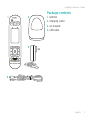 3
3
-
 4
4
-
 5
5
-
 6
6
-
 7
7
-
 8
8
-
 9
9
-
 10
10
-
 11
11
-
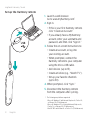 12
12
-
 13
13
-
 14
14
-
 15
15
-
 16
16
-
 17
17
-
 18
18
-
 19
19
-
 20
20
-
 21
21
-
 22
22
-
 23
23
-
 24
24
-
 25
25
-
 26
26
-
 27
27
-
 28
28
-
 29
29
-
 30
30
-
 31
31
-
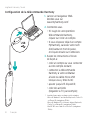 32
32
-
 33
33
-
 34
34
-
 35
35
-
 36
36
-
 37
37
-
 38
38
-
 39
39
-
 40
40
-
 41
41
-
 42
42
-
 43
43
-
 44
44
-
 45
45
-
 46
46
-
 47
47
-
 48
48
-
 49
49
-
 50
50
-
 51
51
-
 52
52
-
 53
53
-
 54
54
-
 55
55
-
 56
56
-
 57
57
-
 58
58
-
 59
59
-
 60
60
-
 61
61
-
 62
62
-
 63
63
-
 64
64
-
 65
65
-
 66
66
-
 67
67
-
 68
68
-
 69
69
-
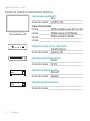 70
70
-
 71
71
-
 72
72
-
 73
73
-
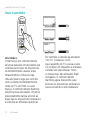 74
74
-
 75
75
-
 76
76
-
 77
77
-
 78
78
-
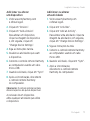 79
79
-
 80
80
-
 81
81
-
 82
82
-
 83
83
-
 84
84
Logitech Harmony Touch Guía de instalación
- Tipo
- Guía de instalación
en otros idiomas
- français: Logitech Harmony Touch Guide d'installation
- English: Logitech Harmony Touch Installation guide
- português: Logitech Harmony Touch Guia de instalação
Artículos relacionados
-
Logitech Harmony 300 Remote El manual del propietario
-
Logitech Harmony 600 Remote Manual de usuario
-
Logitech HARMONY 665 Setup Manual
-
Logitech Harmony 700 Advanced Universal Remote El manual del propietario
-
Logitech Harmony 650 Manual de usuario
-
Logitech Harmony 1000 El manual del propietario
-
Logitech Harmony 300 Remote Guía de inicio rápido
-
Logitech Harmony Ultimate One Guía de instalación
-
Logitech LOGI-HARMONY-950 Guía de instalación
-
Logitech H550 El manual del propietario